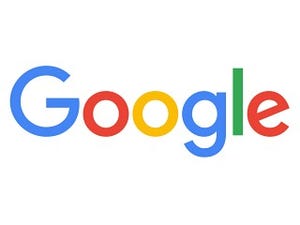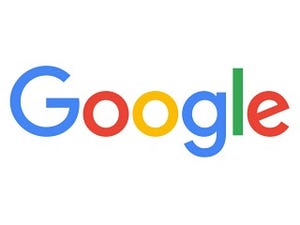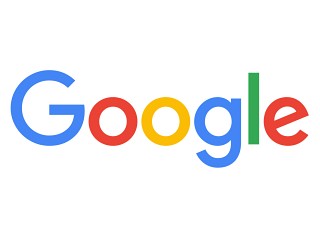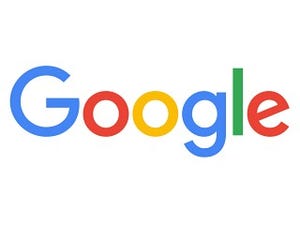| この連載では、Google検索やGooleの各種サービスを便利に使う小技を紹介していきます。 【バックナンバー】Googleお役立ちテクニック |
|---|
Gmailをはじめ、毎日Googleのお世話になっている人は多いでしょう。そのとき、無視できないのが、パスワードを盗まれてしまう可能性です。複数のWebサイトで同じパスワードを使いまわしたり、怪しいリンクをクリックしてしまったりといったことから、パスワードは比較的簡単に盗まれてしまいます。
パスワードが盗まれると、Googleのサービスから締め出された上に、メールや連絡先、写真などをすべて見られたり、消されてしまったりする危険があります。または、あなたになりすまして、あなた名義のアカウントで不正メールや不正行為が行われることだってあります。
このようなことを防ぐため、Googleアカウントのセキュリティを強化しておくことをおすすめします。今回は、Googleアカウントの2段階認証プロセスを有効にして、セキュリティを強化する方法を紹介します。
2段階認証プロセスとは
2段階認証プロセスとは、パスワードだけではアカウントにログインできなくする仕組みのことです。パスワードが盗まれても、アカウントが乗っ取られる危険が大幅に少なくなります。
2段階認証プロセスでは、アカウントにログインするとき、パスワードと認証コードの2つを入力することが要求されます。最初に普段通りパスワードを入力すると、続いてあらかじめ指定しておいた携帯電話やスマホにコードが送信されます。このコードを入力して初めて、ログインを完了できます。
毎回コードを入力するのは面倒ですが、2段階認証を済ませたパソコンでは以後、パスワードのみでログインできるようにすることが可能です。この場合でも、ほかのパソコンでログインしようとすると、2段階認証プロセスが要求されるので、仮にパスワードが漏れても安全性が高くなります。
2段階認証プロセスを利用する
2段階認証プロセスはアカウントの管理画面で設定します。Googleのページの右上にあるメニューから「アカウント」→「Googleへのログイン」→「2段階認証プロセス」へと進みます。「開始」ボタンを押したあとは画面の指示に従って、2段階認証プロセスを設定します。
(図1)右上のメニューから「アカウント」をクリックします。
(図2)「Googleへのログイン」をクリックします。
(図3)「2段階認証プロセス」をクリックします。
(図4)「開始」をクリックします。
2段階認証プロセスでは、スマートフォンの電話番号を入力します。国内で利用する場合は「+81」を頭に付けます。コードの取得方法は、「テキストメッセージ」と「音声通話」のどちらかが選べます。
(図5)パスワードを入力して「次へ」をクリックします。
(図6)スマートフォンの電話番号とコードの取得方法を設定します。コードの取得方法は、SMSが使えるスマートフォンの場合は「テキストメッセージ」がよいでしょう。
(図7)設定した方法を介してコードが送られてきます。「テキストメッセージ」を選んだときは、スマートフォンにSMSが届くので、SMSに書かれたコードを入力します。
(図8)認証に成功すると確認が完了します。「オンにする」をクリックして、2段階認証プロセスを有効にします。